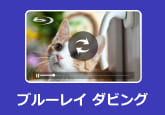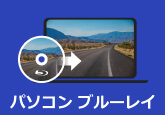「2026最新」無料で使えるブルーレイコピーソフトおすすめ10選
大切な家族との思い出が詰まったブルーレイディスクを安全に保存したいですか?
Blu-rayコピーソフトを利用すれば、ブルーレイを空のディスクへダビングしたり、フォルダ形式やISOファイルとしてバックアップしたりすることができ、傷や劣化による再生不可のリスクをしっかり回避できます。
自作のブルーレイは、無料ソフトを含むほとんどのBlu-rayコピーソフトで簡単にコピーできます。一方、市販やレンタルのブルーレイをデータ化して保存したい場合は、コピーガード解除に対応した信頼性の高いBlu-rayコピーソフトを選ぶことが不可欠です。適切なソフトを利用することで、より安全かつ確実にバックアップ作業を行うことができます。
この記事では、初心者でも簡単に使えるブルーレイコピーフリーソフトを厳選し、各ソフトの特徴、メリット・デメリットなどを徹底解説します。さらに、無料でBlu-rayをコピーする方法についても詳しくご紹介します。

目次
- ブルーレイをコピーする前の準備
- ブルーレイコピーソフト1、4Videosoft ブルーレイコピー
- ブルーレイコピーソフト2、4Videosoft BD-DVD リッピング
- ブルーレイコピーソフト3、DVDFab Blu-ray コピー
- ブルーレイコピーソフト4、Leawo Blu-ray コピー
- ブルーレイコピーフリーソフト5、DVDFab HD Decrypter
- ブルーレイコピーフリーソフト6、HandBrake
- ブルーレイコピーフリーソフト7、BurnAware
- ブルーレイコピーフリーソフト8、ImgBurn
- ブルーレイコピーフリーソフト9、Aurora Blu-ray Copy
- ブルーレイコピーフリーソフト10、MakeMKV
- ブルーレイコピーソフト比較一覧
- ブルーレイコピーに関するよくある質問(FAQ)
ブルーレイをコピーする前の準備
Blu-rayをコピーする前に、いくつかの準備が必要です。
- 安定したインターネットに接続しているパソコン:Blu-rayコピーを実行するためのPCが必要です。または、ブルーレイコピーソフトのダウンロードやコピーガードの認識など、ネットワーク環境も必要です。
- 十分なストレージ容量:コピーしたブルーレイディスクのデータを保存するための十分なストレージ容量が必要です。
- ブルーレイドライブ:Blu-rayの読み込みおよび書き込みができるドライブ(内蔵または外付け)が必要になるため、事前にパソコンに接続しておくとスムーズに作業を進めることができます。
- ブルーレイコピーソフト:ブルーレイコピーガード解除機能がある専用Blu-rayコピーソフトが必要です。
では、ブルーレイコピーガードとは何ですか?
ブルーレイコピーガードは、Blu-rayディスクに施された著作権保護技術のことです。この技術はディスクの内容を暗号化することで、不正なコピーや複製を防ぎます。そのため、市販やレンタルのBlu-rayディスクをそのままコピーすることはできません。この時、コピーガード解除機能を搭載したBlu-rayコピーソフト(ブルーレイコピーソフト)が必要です。ブルーレイにはさまざまなコピーガードが施されていますが、代表的なものは次のとおりです。
ブルーレイコピーガードの種類:
AACS(Advanced Access Content System):Blu-rayで最も一般的に使われているコピーガード。コンテンツを暗号化し、正規のプレーヤーでのみ再生できるように制限しています。
BD+(Blu-ray Disc Plus):AACSをさらに強化する保護技術。ディスクごとに異なる復号プログラムを使うため、解析が難しくなっています。ソフトの更新で解除対応が必要になることもあります。
ROM Mark:物理的なディスク製造時に加えられる保護技術で、海賊版対策が主な目的です。市販ディスクに使われていますが、一般的なリッピングソフトではあまり関係ありません。
Cinavia:音声トラックに埋め込まれた電子透かし型のコピーガード。コピーされたディスクを再生すると音声がミュートされるなどの制限が発生します。主にソニー製プレーヤーなどに反応します。
Region Code(リージョンコード):ブルーレイディスクには地域ごとに異なるリージョンコードが設定されており、特定の地域で販売されたディスクは、他の地域の再生機器では再生できないように制限されています。
ブルーレイコピーソフト1、4Videosoft ブルーレイコピー
私自身、これまでに10種類以上のBlu-rayコピーソフトを実際に試してきましたが、ユーザーとして最もおすすめしたいのは、4Videosoft ブルーレイコピーです。
このソフトはAACS、BD+などほぼすべてのコピーガードに対応しており、自作、レンタル、市販や録画したブルーレイを無劣化でコピーできます。ブルーレイ動画本来の高品質を失わず、非常に強力です。
特に、「フルディスク」、「メインコピー」、「クローン」、「データを書き込む」の4つのコピーモードを提供してくれて、ブルーレイをフォルダ/ISOファイルにコピーしたり、ブルーレイメインムービーをコピーしたり、或いは、1:1の比率でブルーレイを空のBlu-rayディスクにコピーしたり、ローカルドライブにあるブルーレイフォルダをブルーレイディスクにコピーしたりすることができます。
無料ダウンロードWindows向け
安全性確認済み
| オススメ度 | ★★★★★ |
| 価格 | 無料版と有料版両方あり |
| 対応OS | Windows 11/10/8.1/8/7 |
| 日本語対応 | 対応 |
| コピーガード | AACS、BD+、MKB、BD+、BD-Live、リージョンコードなどほぼ全てのコピーガード |
| 入力形式 | Blu-rayディスク、Blu-rayフォルダ、Blu-ray ISOイメージファイル |
| 出力形式 | ブルーレイディスク(BD-R、BD-RE、BD-R DL、BD-RE DL)、ブルーレイフォルダ、ブルーレイ ISOイメージファイル |
メリット
- Windows 7、8、8.1、10、11に完璧対応しており、パソコンに負荷がありません。初心者でも簡単に使用できます。
- いつでもコピーガードに対応の技術をアップグレードするため、最新のブルーレイにも対応します。
- 四つのコピーモードがあり、最新のディスク複合化技術が搭載され、ブルーレイディスクのすべてのチャプター/タイトル/トレーラーをコピー、メインムービー或いは特定のチャプターを選択してコピー、1:1の比率でBlu-rayを複製、ブルーレイフォルダーをISOファイルにコピーすることができます。
- 市販やレンタル、録画したブルーレイのコピーガード(AACS、BD+など)を解除し、自由にコピー可能です。
- オリジナルの画質と音質を維持したままコピーができ、品質を損なわずに保存できます。
- ブルーレイを圧縮することも可能です。
- ディスク書き込み機能も搭載しています。
- 内蔵されたプレイヤー機能があり、ブルーレイディスクや動画の内容をコピー前にプレビューすることができます。
デメリット
- Windowsだけで使用できます。Mac版がありません。
4Videosoft ブルーレイコピーでBlu-rayをコピーする方法
-
ステップ1: ソフトを実行
4Videosoft ブルーレイコピーを無料ダウンロードしてパソコンにインストールし、立ち上げます。
無料ダウンロードWindows向け
安全性確認済み
-
ステップ2: ブルーレイを選択
コピーしようとするブルーレイ、一枚空白のブルーレイをパソコンに挿入します。コピーモードを選択して、インタフェースの「ソース」、「ターゲット」からブルーレイをそれぞれ選択します。
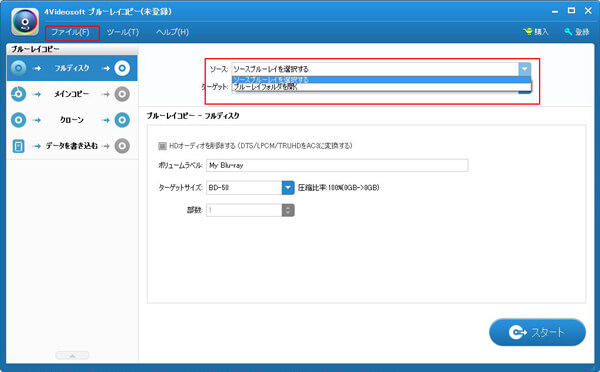
-
ステップ3: ブルーレイをコピー
ボリュームラベルの名前を付けてから、ターゲットサイズと部数を選択します。また字幕、トラックを設定することもできます。最後、「スタート」ボタンをクリックして、ブルーレイをコピーすることが始まります。
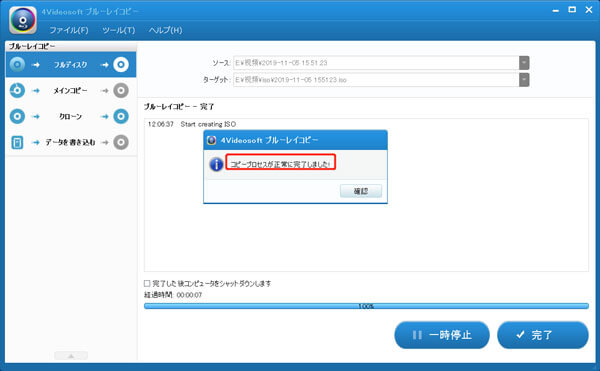
この無料試用可能なブルーレイコピーソフトはWindows 11、10、8.1、8、7などに対応し、ブルーレイをコピーするだけでなく、ブルーレイ ISOファイル、ブルーレイフォルダをブルーレイに書き込むこともできます。ぜひ試用してみてください。
無料ダウンロードWindows向け
安全性確認済み
ブルーレイコピーソフト2、4Videosoft BD-DVD リッピング
4Videosoft BD-DVD リッピングは、Blu-rayとDVDを高画質・高速でPCに取り込むことができる専門的なブルーレイリッピングソフトです。
特に便利なのは、市販・レンタル・録画したブルーレイにかかっているコピーガードを解除しながら、MP4やAVIなどの汎用形式に変換できることです。保存後は、スマホやタブレット、PCなどさまざまなデバイスで再生できます。例えば、ブルーレイをMP4に変換しておけば、ディスクを取り出す手間もなく、いつでもどこでも視聴できるようになります。
もちろん、ブルーレイを変換する時にはオリジナルの画質を保ったまま出力可能です。字幕や音声トラックの選択機能も充実しています。
4Videosoft BD-DVD リッピングを使えば、ブルーレイをデータ化して、汎用的な動画・音声形式に変換し、パソコンに取り込む、コピーできます。
無料ダウンロードWindows向け
安全性確認済み
無料ダウンロードmacOS向け
安全性確認済み
| オススメ度 | ★★★★★ |
| 価格 | 無料版と有料版両方あり |
| 対応OS | Windows 11/10/8.1/8/7、mac OS X 10.12 或いはそれ以上 (macOS Tahoe 26を含む) |
| 日本語対応 | 対応 |
| コピーガード | AACS、BD +、BD-J、リージョンコードなど |
| 入力形式 | ブルーレイディスク、ブルーレイフォルダ、DVDディスク、DVDフォルダ |
| 出力形式 | MP4、MKV、AVI、FLV、MOV、M4V、3GP、3G2、MTV、MP3、AAC、FLACなど動画ファイルと音声ファイル |
メリット
- DVD、BDディスクを動画、音声にリッピングできます。
- 3D作成と強化機能で、BDムービーを3D動画にリッピング可能です。
- BDタイトル、チャプターを選択してリッピングできます。
- BDムービーをカット、回転、クロップでき、字幕/BGMの調整もできます。
- WindowsとMac版があります。
- 最新のコピーガードをサポートするため、自作のブルーレイ、または市販のブルーレイをコピーできます。
デメリット
- ブルーレイをディスクにコピーするのはできません。
4Videosoft BD-DVD リッピングでBlu-rayをリッピングする方法
-
ステップ1: ソフトをダウンロード
ダウンロードボタンをクリックして、ソフトをインストールします。ソフトを起動して、「ブルーレイディスクをロード」ボタンをクリックします。コピーしたいブルーレイディスクを追加できます。
無料ダウンロードWindows向け
安全性確認済み
無料ダウンロードmacOS向け
安全性確認済み
-
ステップ2: BDをリッピング
「出力形式」で保存したい動画・音声形式を選択できます。編集ボタンを利用して動画をニーズに応じてカスタマイズできます。設定が完了したら、「すべてリッピング」ボタンをクリックして、ブルーレイを変換できます。

ブルーレイコピーソフト3、DVDFab Blu-ray コピー
DVDFab Blu-ray コピーは、高品質でBlu-rayをコピーするための強力なツールです。このソフトは、ディスクを完全コピー、メインムービーのみ、またはカスタムコピーするなど、複数のコピーオプションを提供します。
AACSやBD+などのコピーガードにも対応しており、市販やレンタルのブルーレイディスクにコピーできます。
30日間は無料で利用可能ですが、それ以降は有料ライセンスの購入が必要です。ライセンス料金がやや高めで、価格に対する不満の声も一部あります。コストパフォーマンスを重視する方には、より手頃な価格で使える「4Videosoft ブルーレイコピー」がおすすめです。必要な機能をしっかり備えつつ、初心者でも使いやすいため、コスパ面では優れています。
無料ダウンロードWindows向け
安全性確認済み
| オススメ度 | ★★★★ |
| 価格 | 有料(無料試用でき) |
| 対応OS | Windows 7/8/8.1/10/11 (32/64 bit)、macOS 10.10 - 14.x |
| 日本語対応 | 対応 |
| コピーガード | AACS、BD +など |
| 入力形式 | ブルーレイディスク、フォルダ、ISOファイル |
| 出力形式 | ブルーレイディスク(BD50、BD25)、フォルダ、ISOファイル |
メリット
- 高速かつ高画質なBD圧縮コピーに対応します。
- ブルーレイコピーガード解除機能があります。
- 5つの多彩なコピーモード(フルディスク/メインムービー/カスタマイズ/クローン/結合)に対応します。
- 出力形式も豊富で、ディスク/ISOファイル/Blu-rayフォルダとして保存できます。
デメリット
- 全機能を使うには価格が高めの有料版ライセンスが必要です。
- 録画したブルーレイディスク(BDAV形式)をコピーできません。
- インターフェースがやや地味で分かりにくいと感じる人もいます。
- Cinavia解除には追加費用がかかります。
DVDFab Blu-ray コピーでブルーレイをコピーする方法
ステップ1:DVDFabをインストール後、ソフトウェアを起動します。左側のメニューから「コピー」オプションを選択してください。そしてコピーモードを選びます。コピーしたいBlu-rayディスクをBlu-rayドライブに挿入します。
ステップ2:読み込みに成功したら、メイン画面でタイトルやチャプター、オーディオ、字幕を設定することができます。設定が終わったら、出力先を指定します。すべての設定が完了したら、「開始」ボタンをクリックしてコピーを開始します。
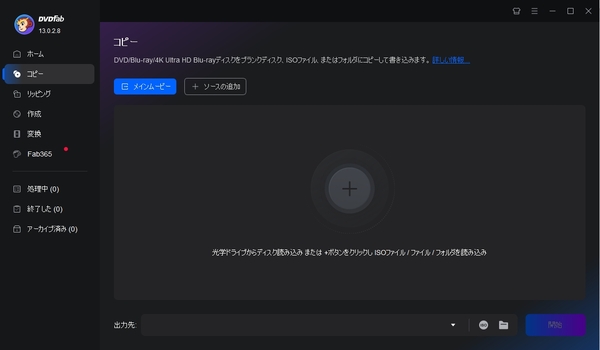
ブルーレイコピーソフト4、Leawo Blu-ray コピー
Leawo Blu-ray コピーは、Leawo Softwareが開発したBlu-ray、DVDのコピーおよびバックアップソフトウェアです。
このソフトウェアは、1:1品質でBlu-rayディスク(BD50、BD25)のコピーが可能です。また、BD50からBD25への圧縮コピーや、DVD9からDVD5へのコピーにも対応しております。市販やレンタルのBlu-rayディスクに施されたコピーガードを解除し、ディスクを自由にコピーすることができます。
ただし、Leawo Blu-ray コピーは有料のブルーレイコピーソフトで、有料版の価格がやや高めです。また動画編集機能がありません。
| オススメ度 | ★★★★ |
| 価格 | 有料 |
| 対応OS | Windows 7/8/8.1/10/11、macOS 10.13/10.14…/13/14 |
| 日本語対応 | 対応 |
| コピーガード | BD-Live、CSS、リージョンコードなど |
| 入力形式 | Blu-ray(BDMV/BDAV)/DVDディスク、フォルダ、ISOファイル |
| 出力形式 | Blu-ray/DVDディスク、フォルダ、ISOファイル |
メリット
- ブルーレイだけでなく、DVDもコピーできます。
- AACS、BD+、MKBなど多様なコピーガードに対応しております。
- 出力字幕と音声トラックを選択してコピーできます。
デメリット
- コピー速度が遅く感じることがあります。
- 有料版の価格がやや高めです。
- 一部の最新コピーガードや特殊な保護に対応できない場合があります。
- ソフト自体のダウンロードに時間がかかり、インストールにも時間を要する場合があります。
Leawo Blu-ray コピーでBlu-rayをコピーする方法
ステップ1:Leawo Blu-ray コピーを起動して、コピーしたいブルーレイディスクをブルーレイドライブに挿入します。そして、ソフト内で「Blu-rayコピー」機能を選択します。そして「UHD/BD/DVDを追加」をクリックしてブルーレイをロードします。
ステップ2:コピーの設定を行います。コピー元、保存先、コピーモードなどを選択します。必要な設定が完了したら、Blu-rayコピー開始をクリックします。コピーが完了するまで待機し、メッセージが表示されたらコピーが成功したことを確認します。
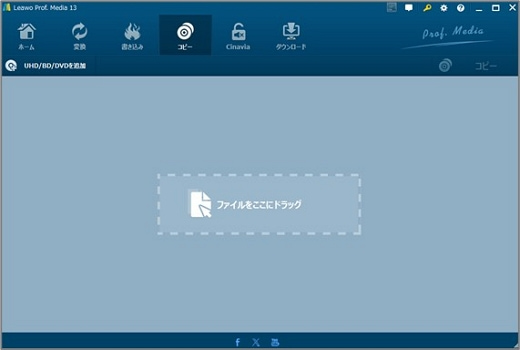
Leawo Blu-ray コピーには編集機能がありませんが、もし編集機能を重視するなら、4Videosoft ブルーレイコピーをおすすめします。このソフトは、コピーに加えて、字幕や音声トラックの選択、不要な部分の削除など、豊富な編集機能を提供しています。
無料ダウンロードWindows向け
安全性確認済み
ブルーレイコピーフリーソフト5、DVDFab HD Decrypter
DVDFab HD DecrypterがDVDFab社が開発したブルーレイコピーフリーソフトとして、定番のブルーレイディスククローンフリーソフトだと思われ、BDにかけられるコピーガードを解除し、BDAV形式のディスクを含むブルーレイを簡単にコピーすることができます。また、DVDリッピングやブルーレイリッピング機能も搭載して、非常に多機能です。
DVDFab HD Decrypterは、DVDFab無料版として最も知られていますが、完全無料ではなく、インストールしてから30日後、「フルディスクコピー」や「メインムービー」二つのコピーモードのみが利用可能状態になります。また、このソフトは最新のコピーガードに対応していません。さらに、このソフトの有料版は非常に高額です。
| オススメ度 | ★★★ |
| 価格 | 無料(制限があり) |
| 対応OS | Windows 7/8/8.1/10/11 (32/64 bit)、macOS 10.10 - 14.x |
| 日本語対応 | 対応 |
| コピーガード | CSS、RC、RCE、APSなど |
| 入力形式 | DVDディスク/フォルダ、ブルーレイディスク/フォルダ、ISOイメージファイル、動画ファイル |
| 出力形式 | DVDディスク/フォルダ、ブルーレイディスク/フォルダ、ISOイメージファイル、MKV、MP4 |
メリット
- 一部のBlu-rayのコピーガードを解除できます。
- BDコピー機能以外に、ブルーレイをMP4、MKVなどの動画形式に変換する機能もあります。
- UHD BD(4Kメディア) 、DVDのコピーも対応しています。
- WindowsとMac両方に対応しています。
デメリット
- 無料と言っても、実は色んな機能制限があります。
- 最新のコピーガードに対応していません。
- アダルトディスクに対応していません。
- DVDやBlu-rayの圧縮はサポートされていません。
- DVDFabの書き込みエンジンは利用できません。
- リッピング機能ではMKVとMP4の2つの出力形式のみがサポートされています。
- リッピングした動画の画質は最大480pまでに制限されています。
- インストールや起動に時間がかかります。
DVDFab HD Decrypterは無料ですが、コピーガード対応や機能に大きな制限があります。安定してブルーレイをコピーしたいなら、4Videosoft ブルーレイコピーの方が安心でおすすめです。
無料ダウンロードWindows向け
安全性確認済み
ブルーレイコピーフリーソフト6、HandBrake
HandBrakeは、オープンソースのBDコピーフリーソフトであり、高画質でDVDやBlu-rayを動画形式に変換することもできます。
このソフトを使用すれば、ビデオのビットレート、解像度、フレームレートなどの設定を細かく調整することができます。
ブルーレイディスクを動画や音声形式にリッピングして保存することができますが、ブルーレイディスクをそのまま別のブルーレイディスク、ブルーレイフォルダ、またはISOファイルにコピーすることはサポートしていません。
| オススメ度 | ★★★ |
| 価格 | 無料 |
| 対応OS | Windows、macOS、Linux |
| 日本語対応 | 対応 |
| コピーガード | 非対応 |
| 入力形式 | BDディスク/フォルダ、DVDディスク/フォルダ、ISOファイル |
| 出力形式 | MP4、MP3、AVI、MKVなど |
メリット
- オープンソースで開発されており、豊富なオプションと設定が利用できます。
- 高品質なブルーレイ変換を行うことができます。
- Windows、Mac、Linuxで利用可能です。
デメリット
- Blu-rayコピーガード解除機能がありません。
- 無劣化BDコピーをサポートしていません。
- 最新バージョンでは、Windows版のみ日本語に対応していますが、Mac版は日本語非対応です。
- ブルーレイを動画形式にリッピングして保存することはできますが、Blu-rayディスクに直接コピーすることはできません。
HandBrakeを使って無料でBlu-rayをコピーする方法
ステップ1:HandBrakeを起動したら、ブルーレイディスクをブルーレイドライブに挿入します。HandBrakeはディスクを自動的に認識し、リッピングの準備が整います。ソフトのメイン画面で、リッピングしたいブルーレイディスクを選択します。ディスクが選択されると、その内容が表示されます。
注意:
HandBrakeは、AACS、BD+、Cinaviaなどのコピーガードを解除できません。市販ブルーレイはそのままでは読み込めず、別途解除ツールが必要です。自動にコピーガードを解除して、ブルーレイをコピーしたいなら、4Videosoft ブルーレイコピーのような専門的なソフトを利用することができます。
ステップ2:次にビデオの出力設定を調整します。出力フォーマット、ビットレート、解像度などのオプションを選択します。また、出力先フォルダを指定します。設定が完了したら、「開始」ボタンをクリックして、ブルーレイのリッピングを開始します。
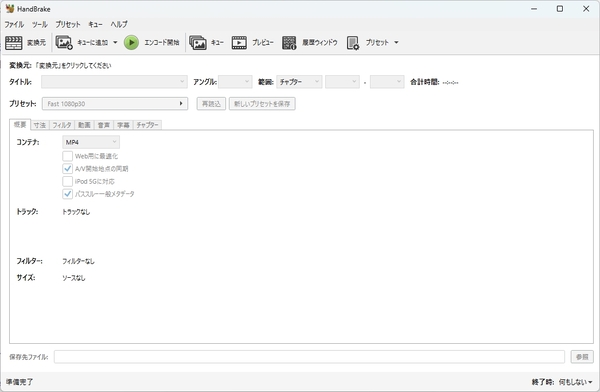
ブルーレイコピーフリーソフト7、BurnAware
BurnAwareはWindows向けの無料のディスク書き込みソフトウェアで、非常に強力で使いやすいツールです。CD、DVD、Blu-rayディスクなど、さまざまなメディアタイプへの書き込みをサポートしています。
主にデータ、音楽、動画のディスク作成に使用されます。ただし、BurnAwareはブルーレイの圧縮やコピーガードの解除に対応していません。Blu-rayコピーフリーソフトBurnaware Freeの使い方が少し複雑です。初心者には設定が難しいかもしれません。
| オススメ度 | ★★ |
| 価格 | 無料 |
| 対応OS | Windows 11/10/8/8.1/7 |
| 日本語対応 | 対応 |
| コピーガード | 非対応 |
| 入力形式 | ブルーレイディスク、ブルーレイフォルダ、ISOファイル、DVD、CD |
| 出力形式 | Blu-ray・DVDディスク、ISOファイル、BD/DVDフォルダ |
メリット
- 無料なブルーレイコピーソフトで、ディスクコピー、ISO作成、DVD作成、CD作成の機能も搭載します。
- 以前のバージョンが日本語をサポートしませんが、今BurnAwareのセットアップウィザードは日本語がサポートされるのです。
- 無料で提供されております。
デメリット
- 市販のブルーレイならば、コピーガードをサポートしないので、コピーできません。
- ブルーレイを圧縮することはできません。
- ソフトウェアをインストールする際に、他の不要なソフトウェアが一緒にインストールされることがあります。
- Windowsのみで使用でき、MacやLinuxでは使用できません。
- 無料版には一部の高度な機能が含まれていません。
BurnAwareでブルーレイをコピーする方法
ステップ1:BurnAwareを起動します。メインメニューから「ディスクのコピー」を選択します。「ソースドライブ」で、コピー元のブルーレイディスクが入ったドライブを選びます。
ステップ2:「ターゲットドライブ」に、書き込み先を設定します。準備が整ったら「コピー」ボタンをクリックします。ブルーレイ書き込みが正常に完了すると、BurnAwareが通知を表示します。
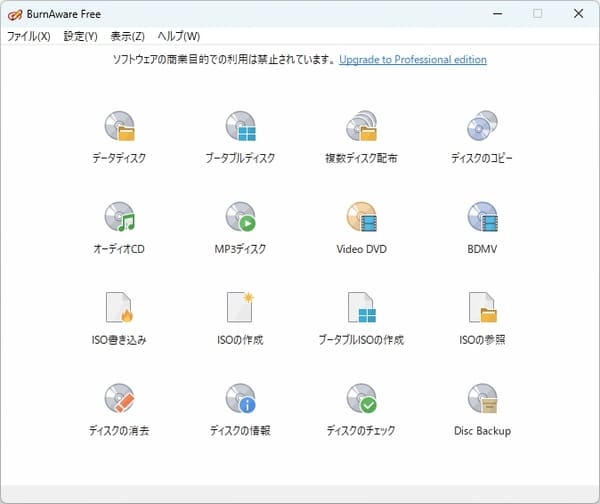
市販やレンタルブルーレイディスクにコピーガードが施されている場合、BurnAwareでは直接コピーできません。その場合、専用の4Videosoft ブルーレイコピーソフトウェアを使用することをおすすめします。
無料ダウンロードWindows向け
安全性確認済み
ブルーレイコピーフリーソフト8、ImgBurn
ImgBurnがLIGHTNING UKが提供しているディスク、ISO書き込み用のソフトで、ブルーレイコピー無料ソフトとしてよく使われて、多くの注目を浴びています。
このBDコピーフリーソフトには、ブルーレイやDVDのリッピング、BDやDVDのコピー、BDやDVDの書き込み、イメージファイルの作成などの便利機能が搭載されています。
注意すべき点として、このソフトにはBlu-rayコピーガード解除機能が搭載されていません。そのため、市販のブルーレイをコピーするには、別途で暗号解除ソフトが必要になります。ただし、ブルーレイのコピーは私的利用の範囲内で行い、著作権法に違反しないよう注意してください。
| オススメ度 | ★★ |
| 価格 | 無料 |
| 対応OS | Windows 10/8/7/XP (32/64 bit)のみ |
| 日本語対応 | 対応 |
| コピーガード | 非対応 |
| 入力形式 | ブルーレイ/DVD ディスク、ブルーレイ/DVD フォルダ、ISOファイル |
| 出力形式 | ブルーレイディスク、ブルーレイフォルダ、ISOファイル |
メリット
- 超多機能のBlu-rayコピーフリーソフトです。
- 完全に無料で利用できます。
- ブルーレイやDVDなどのディスクからISOファイルを作成したり、ISOファイルをディスクに書き込むことができます。
デメリット
- BDコピーガードを解除できません。
- 一部のダウンロードサイトからImgBurnをインストールする際に、望まないアドウェアが含まれていることがあり、インストール時に注意が必要です。
- Macでは利用できません。
ImgBurnを使って無料でBDをコピーする方法
ステップ1:ImgBurnをインストールして、起動します。表示されたホーム画面から「ディスクからイメージファイルを作成する」を選択します。
ステップ2:次の画面で、「モード」タブから「読み込み」をクリックして、コピーしたいBlu-rayをロードできます。
ステップ3:出力ファイル形式や保存先のフォルダを設定した後、ブルーレイにコピーできます。
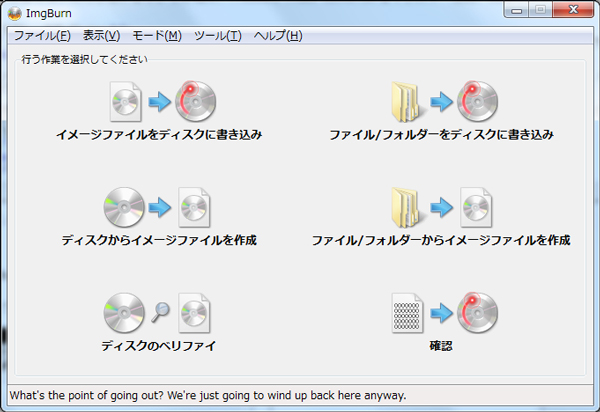
ブルーレイコピーフリーソフト9、Aurora Blu-ray Copy
Aurora Blu-ray Copyは、Blu-rayディスクをそのままコピーしたり、BDフォルダ形式で保存したりことができます。容量の大きいBD50を、より小さなBD25へ圧縮コピーすることもできます。
ただし、近年は更新が止まっており、最新のコピーガードが対応できません。新しいOS、新しいドライブとの互換性などに問題もあります。一方、古いBlu-rayディスクへの対応は優れています。昔の映画ブルーレイディスクをコピーしたい場合は、試してみる価値はあるでしょう。
| オススメ度 | ★★ |
| 価格 | 無料 |
| 対応OS | Windows 7/8 |
| 日本語対応 | 非対応 |
| コピーガード | 非対応 |
| 入力形式 | BD/DVDディスク、ISOファイル、BD/DVDフォルダ |
| 出力形式 | BD/DVDディスク、ISOファイル、BD/DVDフォルダ |
メリット
- ライセンス料金が不要で、気軽にブルーレイコピーできます。
- 手順が少なく、初心者でも簡単にBlu-rayコピーできます。
- BD50からBD25への圧縮コピー可能です。
- 古いブルーレイには効果があります。
デメリット
- ブルーレイコピーガード解除できません。
- 編集機能はありません。
- アップデートが停止するため、読み込み失敗など問題がよくあります。
Aurora Blu-ray Copyを使って無料でBDをコピーする方法
ステップ1:Aurora Blu-ray Copyを起動して、「Source」ボタンをクリックして、コピーしたいブルーレイを選択します。
ステップ2:「Destination」タプで出力形式を指定します。「Start」ボタンをクリックして、ブルーレイのコピーが開始します。

ブルーレイコピーフリーソフト10、MakeMKV
MakeMKVは、もう一つブルーレイコピーフリーソフトです。名前の通りに、このソフトは、ブルーレイをコピーして、MKVのみに保存されます。
このソフトは、ブルーレイ中の複数の音声トラックや字幕を、一つのMKVファイルにコピーできます。映像、音声、字幕を単一ファイルにパッケージ化にすることもできます。
定期的に公認コードを更新することによって、誰でも完全無料でMakeMKVを利用可能です。AACSとBD+などが対応でき、市販やレンタルのブルーレイにもコピー可能です。
| オススメ度 | ★★ |
| 価格 | 無料 |
| 対応OS | Windows XP以降、macOS 10.7以降 |
| 日本語対応 | 対応 |
| コピーガード | AACSとBD+など |
| 入力形式 | ブルーレイ/DVD ディスク、ブルーレイ/DVD フォルダ、ISOファイル |
| 出力形式 | MKVのみ |
メリット
- ブルーレイディスク内の動画・音声・字幕をほぼ無劣化で1つのMKVファイルにまとめて保存できます。
- AACS、BD+などのコピーガードに対応できます。
- 操作が簡単で、誰でも簡単に使えます。
デメリット
- ベータ版は期限付きで、定期的に更新が必要です。
- 出力形式がMKVのみです。
- 編集機能が搭載されていません。
MakeMKVを使って無料でブルーレイをコピーする方法
ステップ1:MakeMKVをダウンロードしてインストールします。ブルーレイドライブにディスクを挿入し、MakeMKVを起動します。
ステップ2:左側にブルーレイディスクのアイコンが表示されるのでクリックし、ディスクを読み込ます。右側の「出力フォルダ」で保存場所を選択できます。
ステップ3:画面右上の「Make MKV」ボタンをクリックするとブルーレイコピーがスタートします。
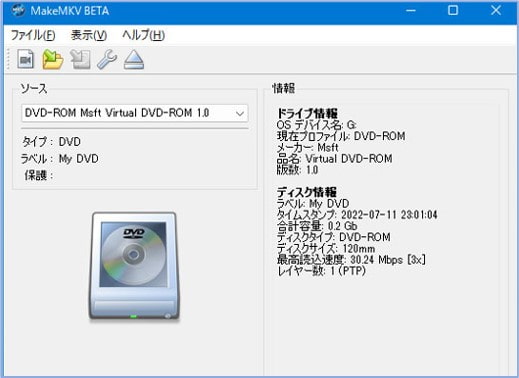
ブルーレイコピーソフト比較一覧
| ソフト | おすすめ度 | 価格 | 対応OS | 日本語対応 | コピーガード | 出力形式 |
|---|---|---|---|---|---|---|
| 4Videosoft ブルーレイコピー | ★★★★★ | 無料版と有料版両方あり | Windows 11/10/8.1/8/7 | 対応 | AACS、BD+、MKB、BD+、BD-Live、リージョンコードなどほぼ全てのコピーガード | ブルーレイディスク(BD-R、BD-RE、BD-R DL、BD-RE DL)、ブルーレイフォルダ、ブルーレイ ISOイメージファイル |
| 4Videosoft BD-DVD リッピング | ★★★★★ | 無料版と有料版両方あり | Windows 11/10/8.1/8/7、mac OS X 10.12 或いはそれ以上 (macOS 15 Sequoiaを含む) | 対応 | AACS、BD +、BD-J、リージョンコードなど | MP4、MKV、AVI、FLV、MOV、M4V、3GP、3G2、MTV、MP3、AAC、FLACなど動画ファイルと音声ファイル |
| DVDFab Blu-ray コピー | ★★★★ | 有料(無料試用でき) | Windows 7/8/8.1/10/11 (32/64 bit)、macOS 10.10 - 14.x | 対応 | AACS、BD +など | ブルーレイディスク(BD50、BD25)、フォルダ、ISOファイル |
| Leawo Blu-ray コピー | ★★★★ | 有料 | Windows 7/8/8.1/10/11、macOS 10.13/10.14…/13/14 | 対応 | BD-Live、CSS、リージョンコードなど | Blu-ray/DVDディスク、フォルダ、ISOファイル |
| DVDFab HD Decrypter | ★★★ | 無料(制限があり) | Windows 7/8/8.1/10/11 (32/64 bit)、macOS 10.10 - 14.x | 対応 | CSS、RC、RCE、APSなど | DVDディスク/フォルダ、ブルーレイディスク/フォルダ、ISOイメージファイル、MKV、MP4 |
| HandBrake | ★★★ | 無料 | Windows、macOS、Linux | 対応 | 非対応 | MP4、MP3、AVI、MKVなど |
| BurnAware | ★★ | 無料 | Windows 11/10/8/8.1/7 | 対応 | 非対応 | Blu-ray・DVDディスク、BD・DVDフォルダ、ISOファイル |
| ImgBurn | ★★ | 無料 | Windows 10/8/7/XP (32/64 bit)のみ | 対応 | 非対応 | ブルーレイディスク、ブルーレイフォルダ、ISOファイル |
| Aurora Blu-ray Copy | ★★ | 無料 | Windows 7/8 | 非対応 | 非対応 | BD/DVDディスク、ISOファイル、BD/DVDフォルダ |
| MakeMKV | ★★ | 無料 | Windows XP以降、macOS 10.7以降 | 対応 | AACSとBD+など | MKVのみ |
ブルーレイコピーソフトを選ぶとき、一番大事なのは「自分の目的に合っているかどうか」です。例えば:
・市販やレンタルのBlu-rayをコピーしたいなら、コピーガード解除機能があるかどうかは必須です。
・画質を落とさずに保存したいなら、1:1無劣化コピーに対応しているかを確認しましょう。
・スマホなどで手軽に視聴したいなら、MP4などに変換できる機能付きソフトが便利です。
・できれば無料で済ませたいけど、安定して高品質にコピーしたいという方も多いはず。
色々試してきた中で、個人的にバランスが良くて本当に使いやすかったのが、「4Videosoft ブルーレイコピー(コピー向き)」と「4Videosoft BD-DVD リッピング(変換向き)」です。
どちらも日本語で利用でき、初心者に優しく、他のオプションに比べて手頃な価格です。BDコピーソフト選びで迷っているなら、まずこの2つから試してみると、失敗が少ないですよ。
ブルーレイコピーに関するよくある質問(FAQ)
質問 1、ブルーレイをコピーできない原因は?その場合どうすればいいですか?
Blu-rayがコピーできない原因は、コピーガードや著作権保護が施されているためです。この場合、合法的な範囲内でBDコピーガードを解除する必要があります。ブルーレイコピーガード解除ソフトやブルーレイリッピングソフトを使用できますが、著作権法に従い、個人的な利用に限ることが重要です。
質問 2、ブルーレイをコピーするのは違法ですか?
ブルーレイをコピーすることは、著作権法に違反する場合があります。特に、商業用ブルーレイのコピーは違法です。個人的なバックアップ目的であっても、コピーガードを解除する行為や再配布は違法となる可能性が高いです。法的に許可された範囲で行うことが重要です。
質問 3、ブルーレイをリッピングしたことはバレるの?
基本的に、自分だけで楽しむならリッピングがバレることはほとんどありません。でも、コピーガードを外してリッピングするのは法律にふれる可能性があります。人に配ったりネットにアップするのは絶対にNGです。個人で楽しむだけにしましょう。
質問 4、ブルーレイからDVDにダビングするにはどうすればいいですか?
ブルーレイからDVDにダビングするには、まず4Videosoft BD-DVD リッピングを使ってBlu-rayをリッピングし、動画ファイル(MP4など)に変換します。その後、4Videosoft DVD 作成を使用して、リッピングしたファイルをDVD形式に変換し、DVDディスクに書き込みます。これで、ブルーレイの内容をDVDにダビングできます。
質問 5、ブルーレイリッピングとブルーレイコピーの違いは?
ブルーレイリッピングは、ブルーレイディスクの内容をデジタルファイル(MP4、MKVなど)に変換し、保存することです。一方、ブルーレイコピーは、元のブルーレイディスクをブルーレイディスク、ブルーレイフォルダーとISOイメージファイルにコピーすることです。リッピングは主にファイル形式の変換、コピーはディスクの複製です。
まとめ
今回は、おすすめのブルーレイコピーソフトとその特徴・使い方を紹介しました。しかし、レンタルや市販のブルーレイにはコピーガードがかかっているため、多くの無料ソフトではコピーができません。
その場合、4Videosoft ブルーレイコピーは、コピーガードを解除してブルーレイを簡単にコピーできる便利なソフトです。また、ブルーレイをISOに変換する機能も備えており、多機能で多くのユーザーに支持されています。ぜひ無料でダウンロードしてお試しください。
無料ダウンロードWindows向け
安全性確認済み